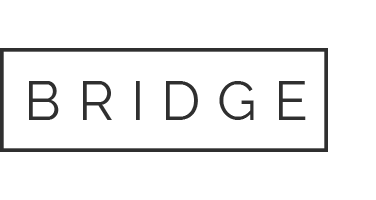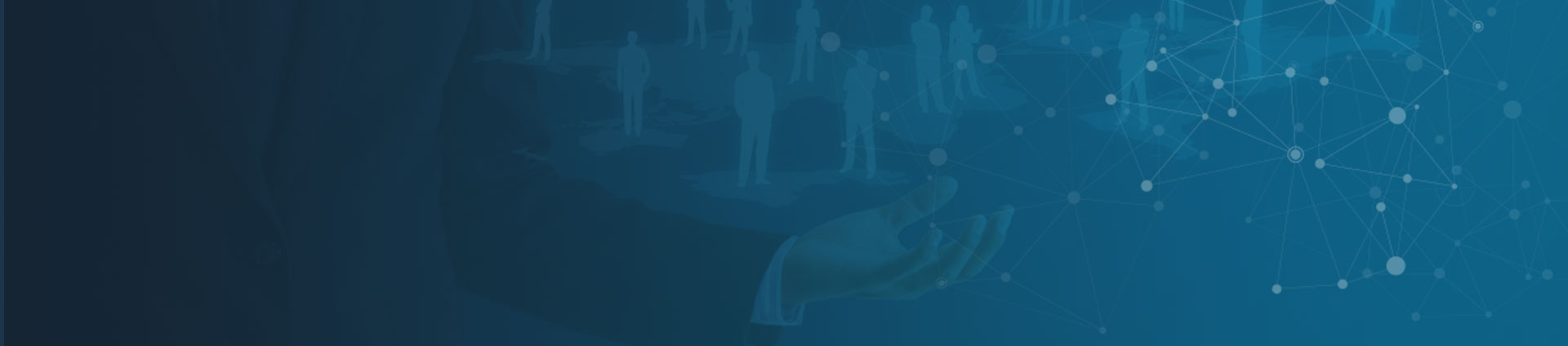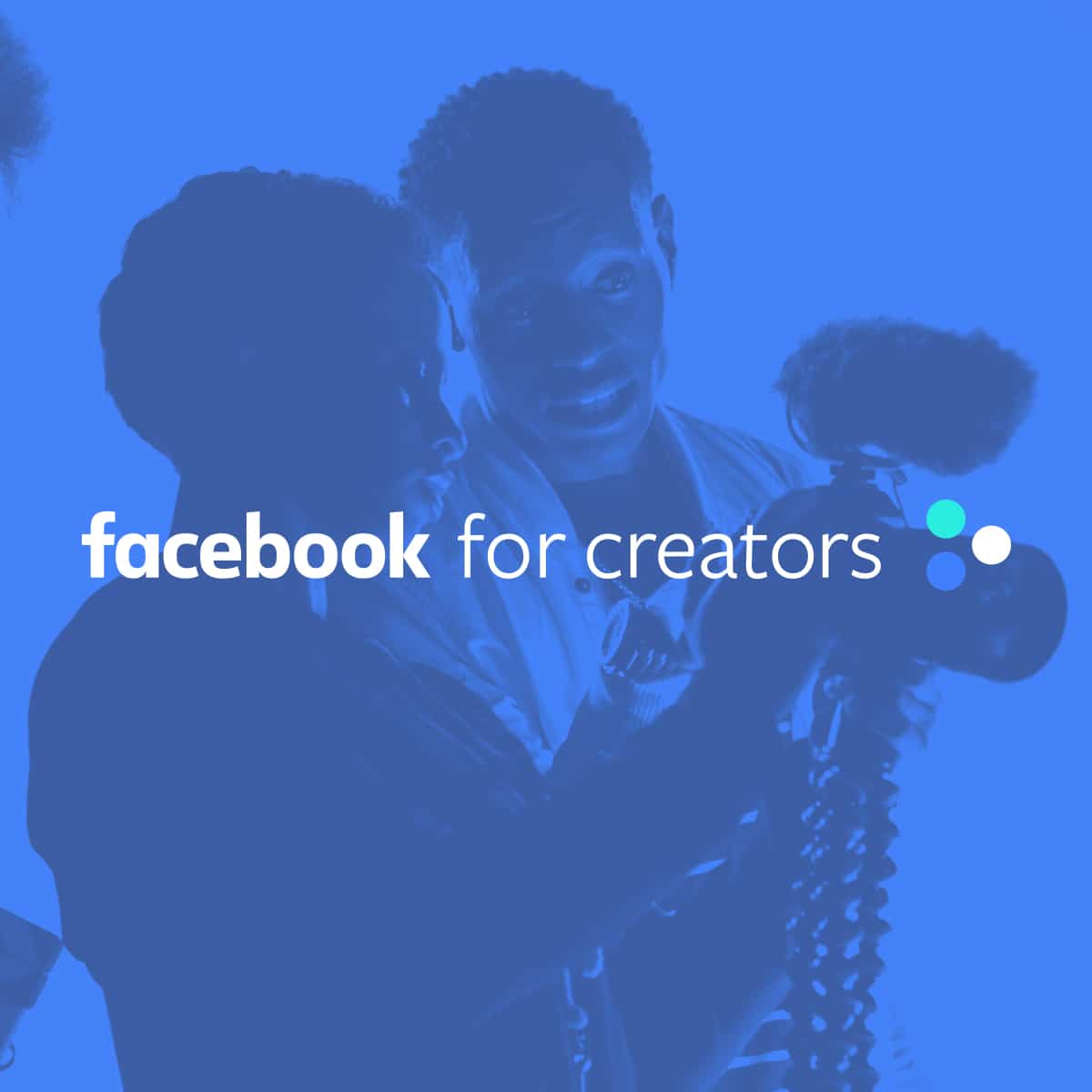
08 Jul Todo sobre Creator Studio de Facebook
Si administras varias páginas de Facebook y estas ocupan una gran parte de tu estrategia en redes sociales, entonces seguramente ya estás al tanto de lo que es el Creator Studio.
Esta herramienta relativamente nueva que permite que puedas administrar todas tus publicaciones y mensajes de Facebook desde un solo lugar. Incluso puedes conectar también tus cuentas de Instagram.
¿Qué es el Facebook Creator Studio y para qué sirve?
El Creator Studio de Facebook parece ser la respuesta de Facebook para ayudar a todos los social media managers que buscan hacer su trabajo de forma más eficiente y desde una misma plataforma. La herramienta permite agregar todas tus páginas de Facebook para programar contenido, responder a mensajes y comentarios e incluso ver reportes de tu actividad.
Roles de página
Todos aquellos que administren una página en Facebook pueden acceder a esta gran herramienta, sin embargo el rol que tengas en la página determinará los permisos en la plataforma.
Puedes también administrar los roles de tu equipo directamente desde el Creator Studio.
Biblioteca de contenido
La herramienta Creator Studio cuenta con una sección llamada “biblioteca de contenido” desde la cual puedes gestionar todas tus publicaciones.
Aunque pareciera que se trata de un lugar donde puedes almacenar publicaciones para usar más tarde, esto no es así. La sección biblioteca de contenido es similar a un calendario de publicación. Puedes seleccionar cuando programar tu.
Estadísticas
Las únicas estadísticas que te ofrece el Creator Studio están disponibles para publicaciones de video.
Puedes hacer clic en cualquiera de tus publicaciones en la sección biblioteca de contenidos para acceder a estadísticas de cada publicación (esta es la misma información que puedes ver directamente desde tu página).
Puedes seleccionar las fechas para tus reportes, pero solo para tus publicaciones en Facebook. También, podrás ver todas las estadísticas para cada página por separado pero no podrás exportar esta información en ningún formato.
¿Sólo funciona con videos?
Es indudable que hay un énfasis en las publicaciones de video en el Creator Studio.
Incluso antes de lanzarlo, Facebook ya había anunciado que esta herramienta facilitaría las opciones para administrar el contenido de video.
Aunque también puedes usar el Creator Studio para publicar imágenes, enlaces o estados, hay un gran potencial en esta herramienta para trabajar con contenido de video. Incluso, hay existe una biblioteca con todas tus transmisiones en vivo que te permite transmitir en más de una de tus páginas a la vez desde el Creator Studio.
Las estadísticas se basan en la interacción y el número de vistas en tu contenido de video. Incluso, te muestran cifras detalladas acerca del número de visualizaciones en tus videos (por tiempo). Sin embargo, no se muestra la interacción en otro tipo de publicaciones.
Todas estas métricas son geniales para entender el impacto que tienen tus videos para tu marca en redes sociales. La métrica de retención, por ejemplo, te muestra cuanto tiempo han sido visto tus videos en promedio.
Esto demuestra que, al menos dentro del Creator Studio, Facebook pone mayor prioridad al tipo de contenido de videos. Quizás, Facebook considera que este es el mejor tipo de contenido para conectar con tu audiencia.
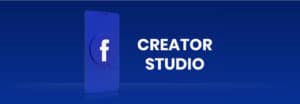
Funciones para Instagram
Ahora mismo, Creator Studio cuenta con más funciones disponibles para Facebook que para Instagram. Probablemente esto cambie en el futuro, aunque esto aún no esta claro.
Una de las principales limitaciones de Creator Studio para Instagram es que solo puedes crear publicaciones para tu feed o para IGTV. Es decir, no es posible publicar stories utilizando esta herramienta.
La biblioteca de contenido te mostrará todas tus publicaciones hechas, si embargo todavía no podrás crear todos esos tipos desde esta herramienta. Se mostrará también el contenido que tienes programado para ser publicado más tarde, pero no cuenta con una función para almacenar tus imágenes dentro de la herramienta.
La sección de estadísticas te mostrará las cifras de interacciones, alcance e impresiones. Incluso podrás ver una sección con información demográfica de tu audiencia. Desafortunadamente, esta información tampoco podrá ser exportada.
Responder a comentarios en múltiples perfiles
Administrar comentarios en varios perfiles sociales desde el Creator Studio puede llegar a ser algo confuso ya que su bandeja de comentarios funciona de una forma distinta y es necesario que selecciones cada publicación por separado para ver y responder a los comentarios. Si recibes un gran volumen de comentarios en tus publicaciones, te darás cuenta que esta no es la solución más eficiente.
Puedes responder a comentarios y mensajes directos en Facebook e Instagram, sin embargo verás que hay dos bandejas separadas para comentarios y otra para mensajes directos.